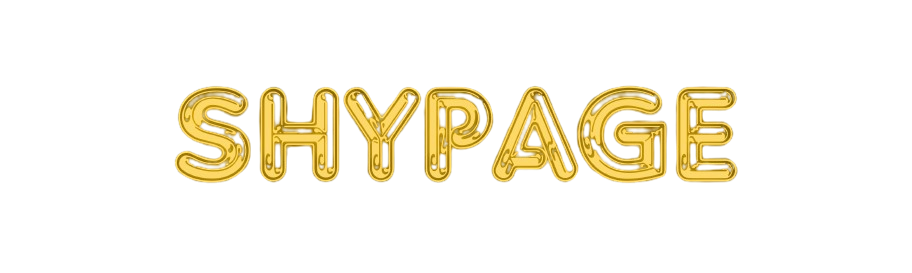KaptaN_35
Yeni Üye
Bilgisayar Donanımını Kendi Kendine Toplama Rehberi
Kendi bilgisayarınızı toplamak, hem keyifli bir deneyim sunar hem de bilgisayarınızın performansını ve özelliklerini ihtiyaçlarınıza göre optimize etmenizi sağlar. Kendi donanımınızı seçerek maliyeti düşürebilir ve istediğiniz bileşenleri kullanarak mükemmel bir bilgisayar oluşturabilirsiniz. Bu rehberde, bilgisayar donanımını kendi kendinize toplarken izlemeniz gereken adımları ve dikkat etmeniz gereken noktaları ele alacağız.1. Gerekli Donanımları ve Araçları Temin Etme
Bilgisayarınızı toplamaya başlamadan önce, gerekli donanımları ve araçları toplamanız gerekmektedir. İhtiyacınız olan temel bileşenler ve araçlar şunlardır:Gerekli Donanımlar:
- İşlemci (CPU): Bilgisayarın beyni olarak görev yapar ve performansını doğrudan etkiler. İhtiyacınıza göre Intel veya AMD işlemcilerden birini seçin.
- Anakart: Tüm bileşenlerin birbirine bağlandığı ana yapıdır. İşlemci, RAM ve diğer bileşenlerle uyumlu bir anakart seçmek önemlidir.
- Bellek (RAM): Çoklu görev yapma kapasitesini etkiler. En az 16GB RAM önerilir, ancak kullanım amacınıza göre daha yüksek kapasiteler de seçebilirsiniz.
- Depolama (SSD/HDD): İşletim sistemi ve dosyalar için depolama alanı sağlar. SSD’ler, HDD’lere göre daha hızlıdır ve performansı artırır.
- Ekran Kartı (GPU): Grafik işlemlerini ve oyun performansını etkiler. İhtiyacınıza göre Nvidia veya AMD ekran kartları arasından seçim yapın.
- Güç Kaynağı (PSU): Tüm bileşenlere gerekli enerjiyi sağlar. Güç tüketimi hesaplanarak yeterli watt kapasitesine sahip bir PSU seçin.
- Bilgisayar Kasası: Tüm bileşenleri barındıran yapıdır. Kasanın boyutu ve soğutma kapasitesi, seçilen bileşenlerle uyumlu olmalıdır.
- Soğutma Çözümleri: İşlemci ve diğer bileşenlerin soğutulmasını sağlar. İşlemci için hava veya sıvı soğutma çözümleri tercih edilebilir.
Gerekli Araçlar:
- Tornavida Seti: Bileşenlerin montajı ve kasanın açılması için gereklidir.
- Antistatik Bileklik veya Mat: Statik elektriği önlemek ve bileşenleri korumak için kullanılır.
- Kablo Bağları ve Kablo Düzenleme Malzemeleri: Kabloları düzenlemek ve hava akışını optimize etmek için kullanılır.
2. Bilgisayar Toplama Adımları
Bilgisayar toplama sürecinde, her bileşeni dikkatlice ve doğru sırayla monte etmek önemlidir. Aşağıda adım adım bilgisayar toplama rehberi bulunmaktadır:Adım 1: Anakartı Hazırlama
- Anakartı Kutudan Çıkarın: Anakartı statik elektriğe karşı korunaklı bir yüzeye yerleştirin.
- CPU Soketine İşlemciyi Takın: İşlemciyi dikkatlice sokete yerleştirin. İşlemci ve soketteki okları hizalayarak doğru yönde yerleştirdiğinizden emin olun.
- RAM Modüllerini Takın: RAM yuvalarına modülleri doğru yönde ve klik sesi gelene kadar yerleştirin.
- M.2 SSD veya SATA SSD/HDD’yi Takın: Depolama birimini anakart üzerindeki yuvasına monte edin ve sabitleyin.
Adım 2: Kasanın İçine Anakartı Yerleştirme
- Anakart Yuvasını Kontrol Edin: Kasanın içindeki anakart yuvasını ve mesafe vidalarını kontrol edin. Anakart ile uyumlu olmalıdır.
- Anakartı Monte Edin: Anakartı kasanın içine yerleştirin ve vidalarla sabitleyin. Tüm bağlantı noktalarının ve portların doğru hizada olduğundan emin olun.
Adım 3: Güç Kaynağını Takma
- PSU’yu Yerleştirin: Güç kaynağını kasanın alt veya üst bölümündeki PSU yuvasına yerleştirin ve vidalarla sabitleyin.
- Güç Kablolarını Bağlayın: Anakart, CPU ve diğer bileşenler için gerekli güç kablolarını bağlayın. Kabloların doğru konumlara takıldığından emin olun.
Adım 4: Soğutma Sistemini Kurma
- CPU Soğutucusunu Monte Edin: İşlemci soğutucusunu dikkatlice işlemcinin üzerine yerleştirin. Termal macunun düzgün bir şekilde uygulandığından emin olun.
- Kasa Fanlarını ve Soğutucuyu Takın: Kasa fanlarını ve varsa sıvı soğutma radyatörünü monte edin. Fanları doğru yönlendirdiğinizden emin olun.
Adım 5: Ekran Kartını ve Diğer Bileşenleri Monte Etme
- Ekran Kartını Takın: Ekran kartını PCIe yuvasına dikkatlice yerleştirin ve vidalarla sabitleyin. Güç kablolarını bağlayın.
- Diğer Kart ve Aksesuarları Takın: İhtiyacınız varsa, ses kartı veya Wi-Fi kartı gibi diğer kartları monte edin ve bağlantılarını yapın.
Adım 6: Kablolama ve Son Kontroller
- Kabloları Düzenleyin: Kabloları düzenli bir şekilde yönlendirin ve kablo bağlarıyla sabitleyin. Bu, hava akışını optimize eder ve kasanın içini düzenli tutar.
- Son Kontrolleri Yapın: Tüm bağlantıların doğru yapıldığından ve bileşenlerin sağlam bir şekilde monte edildiğinden emin olun.
3. Bilgisayarınızı İlk Kez Çalıştırma
Bilgisayarınızı topladıktan sonra, ilk kez çalıştırmadan önce bazı kontroller yapmanız gerekmektedir:- Güç Bağlantısını Kontrol Edin: Güç kablosunun doğru şekilde bağlandığından emin olun.
- BIOS/UEFI Erişimi: Bilgisayarı açtığınızda, BIOS/UEFI’ye erişerek donanımın doğru tanındığını kontrol edin.
- Sıcaklık ve Fan Kontrolü: BIOS üzerinden işlemci ve sistem sıcaklıklarını ve fan hızlarını kontrol edin. Her şeyin doğru çalıştığından emin olun.
- İşletim Sistemi Kurulumu: Tüm kontroller tamamlandıktan sonra, işletim sisteminizi kurabilir ve gerekli sürücüleri yükleyebilirsiniz.
4. Bilgisayarınızı Optimize Etme ve Bakım
Bilgisayarınızın en iyi performansı göstermesi için bazı optimizasyonlar yapmanız gerekebilir:- Sürücü Güncellemeleri: Tüm bileşenler için en son sürücüleri yükleyin.
- Soğutma ve Fan Ayarları: Fan hızlarını ve soğutma ayarlarını optimize edin. Bu, bilgisayarınızın serin ve sessiz çalışmasını sağlar.
- Düzenli Bakım ve Temizlik: Bilgisayarınızın düzenli bakımını yaparak toz birikimini önleyin ve bileşenlerin uzun ömürlü olmasını sağlayın.